Jak korzystać z Universal Control na Macu i iPadzie? Oba są obecnie w wersji beta, a począwszy od iPadOS 15.4 i macOS Monterey 12.3, które są już dostępne, firma Apple włączyła obsługę Universal Control, długo oczekiwanej funkcji, która umożliwia sterowanie kilkoma komputerami Mac i iPadami za pomocą jednej myszy i klawiatury.
Możesz używać tego samego kursora i klawiatury na dowolnym pobliskim Macu lub iPadzie, który jest zalogowany na Twoje konto iCloud, dzięki Universal Control. Na przykład, jeśli masz MacBooka Pro i „iPada” obok niego, możesz używać gładzika i klawiatury komputera Mac do obsługi iPada. To samo można powiedzieć o klawiaturze iPada, gdy jest ona podłączona.
Możesz teraz przenosić pliki z Maca na iPada i odwrotnie, ale potrzebujesz odpowiedniej aplikacji otwartej na iPadzie. Jeśli na przykład przenosisz zdjęcie z komputera Mac na iPada, musisz otworzyć Zdjęcia – każda próba umieszczenia go na ekranie głównym zakończy się niepowodzeniem. Warto zauważyć, że gesty gładzika „iPad” nie są dostępne na Macu.
Po zainstalowaniu macOS Monterey 12.3 i iPadOS 15.4 nieograniczone zarządzanie powinno działać automatycznie, ponieważ funkcje są domyślnie włączone, ale istnieją pewne ustawienia, które możesz chcieć zmienić lub jeśli nie jesteś ich fanem, możesz chcieć aby go wyłączyć. Procedury te będą również pomocne, jeśli z jakiegoś powodu nie są włączone zgodnie z przeznaczeniem.
Jak korzystać z Universal Control Mac?
- Z Docka, folderu Aplikacje lub paska menu Apple ( -> Preferencje systemowe…) przejdź do Preferencji systemowych komputera Mac.
- Wybierz wyświetlacze.
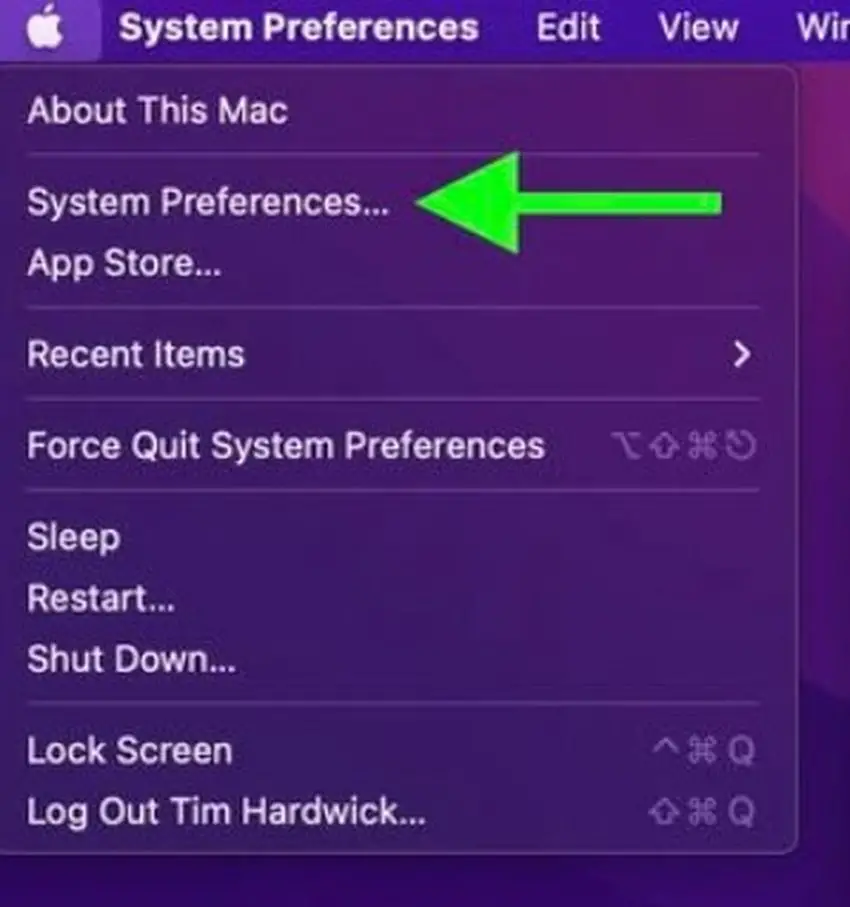
- Wybierz opcję Sterowanie uniwersalne.
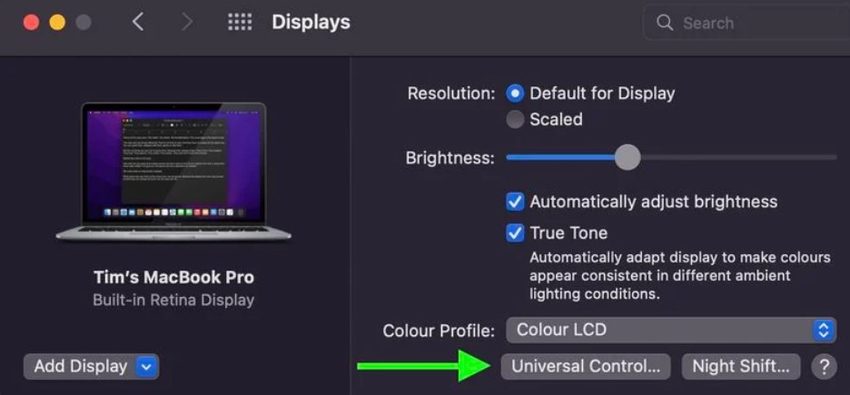
- Zaznacz pola wyboru, aby włączyć następujące funkcje „Universal Control” (pierwsza jest włączona domyślnie): Zezwalaj kursorowi i klawiaturze na przenoszenie się z jednego Maca lub iPada na inny, Podłącz pobliski Mac lub iPad, przepychając się przez jego krawędź, i Automatycznie ponownie podłącz wszystkie sąsiednie komputery Mac lub iPady. Następnie kliknij „Gotowe”.
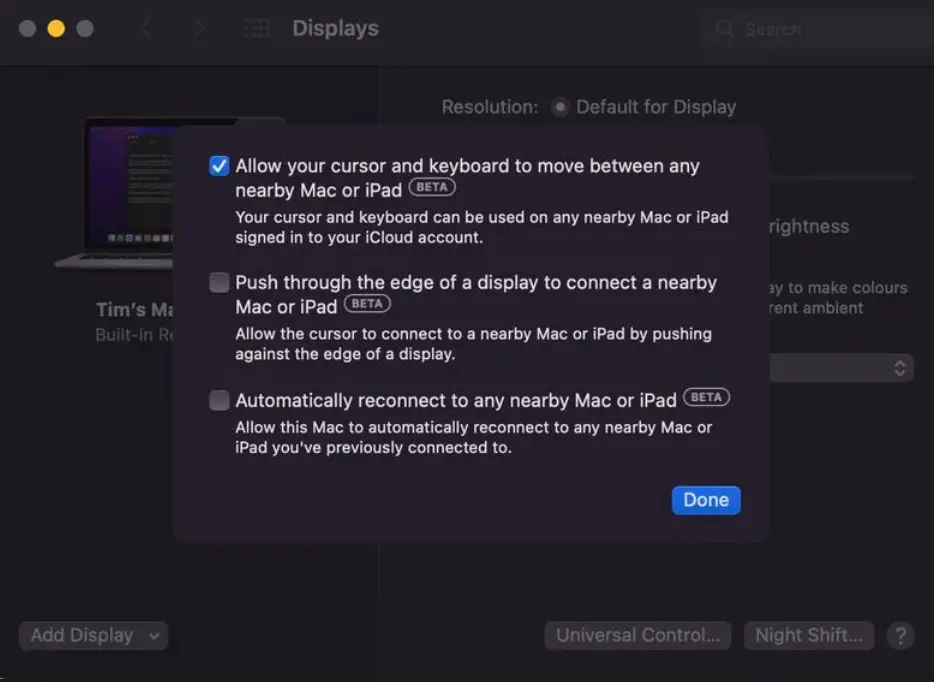
Aby wyłączyć kontrolę uniwersalną, wykonaj te same kroki i odznacz pola.
Jak korzystać z iPada Universal Control?
- Otwórz aplikację Ustawienia na iPadzie.
- Kliknij menu Ogólne na pasku bocznym.
- Wybierz opcję AirPlay i Handoff w oknie menu.
- Aby włączyć przełącznik po prawej stronie kursora i klawiatury (beta), włącz go.
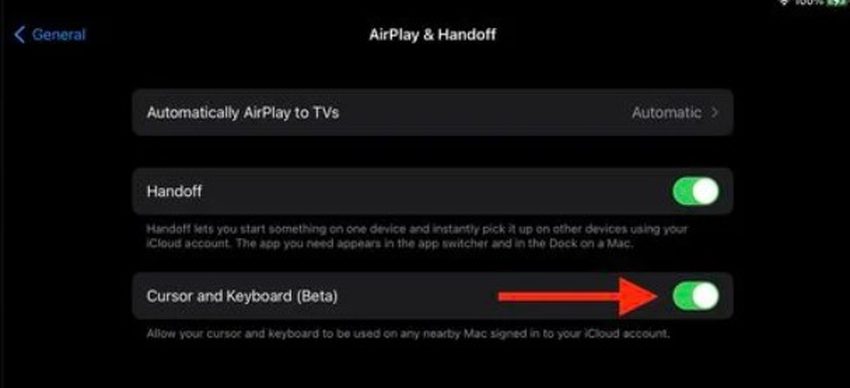
Universal Control jest nadal w wersji beta w momencie pisania tego tekstu, więc mogą wystąpić pewne problemy podczas korzystania z niego. W naszych testach był dość stabilny, chociaż napotkaliśmy problem polegający na tym, że musieliśmy ponownie uruchomić komputer Mac, aby działał.
Jeśli masz problemy po zaktualizowaniu Universal Control i ponownym uruchomieniu komputera Mac, może pomóc ponowne uruchomienie iPada i komputera Mac.

